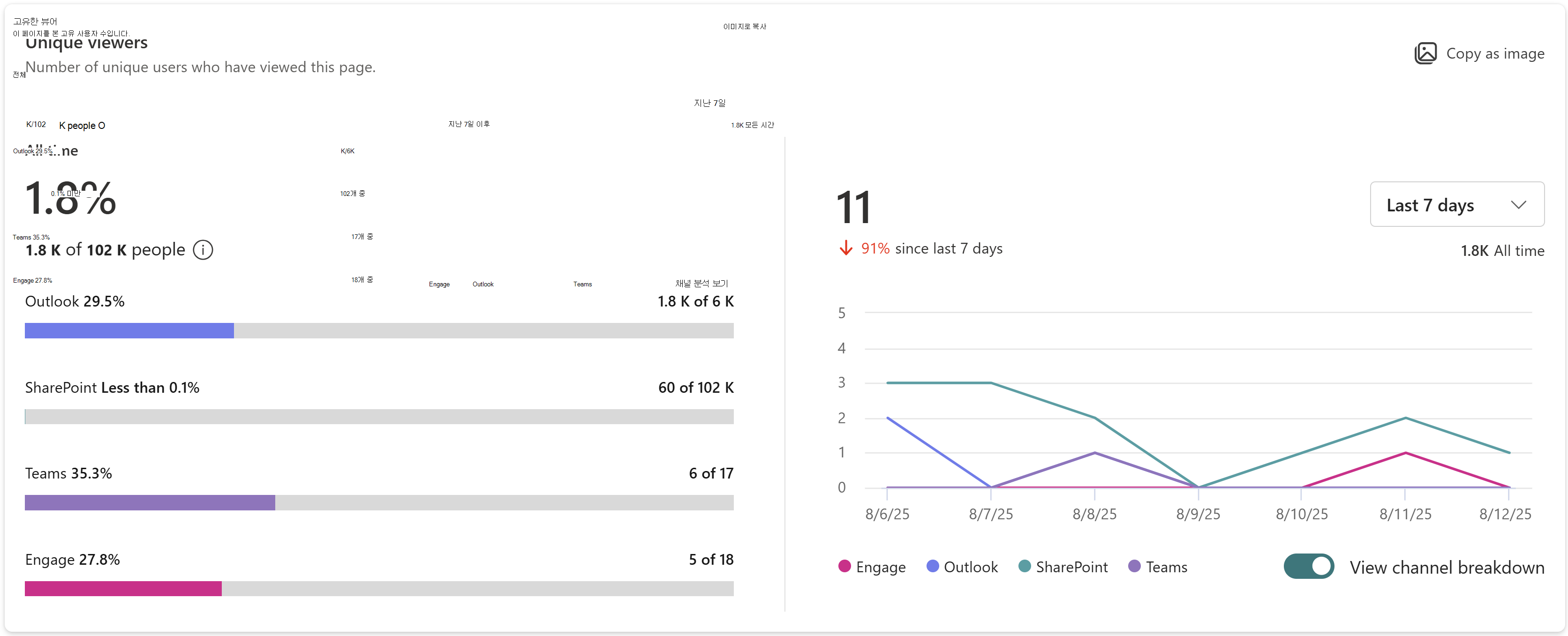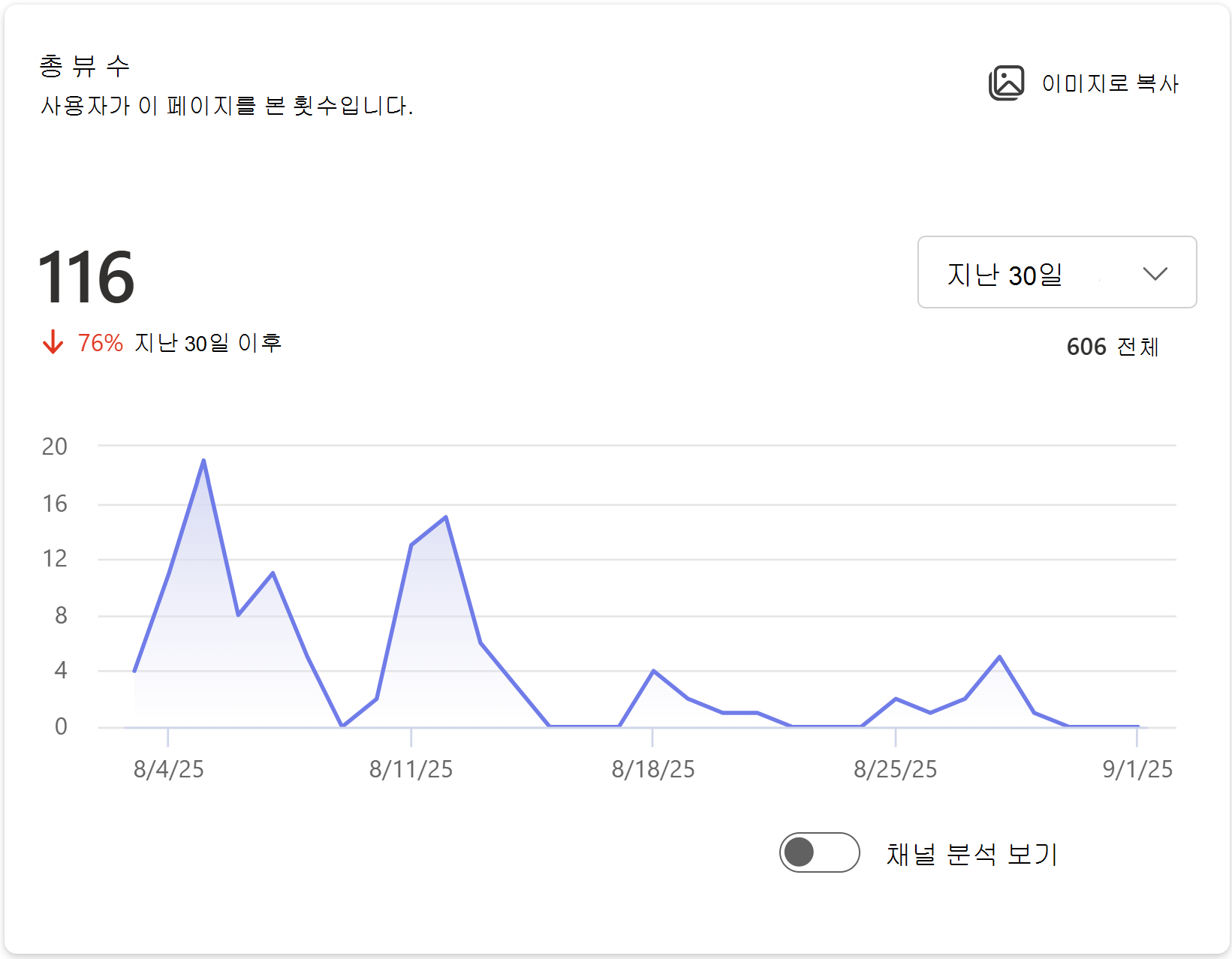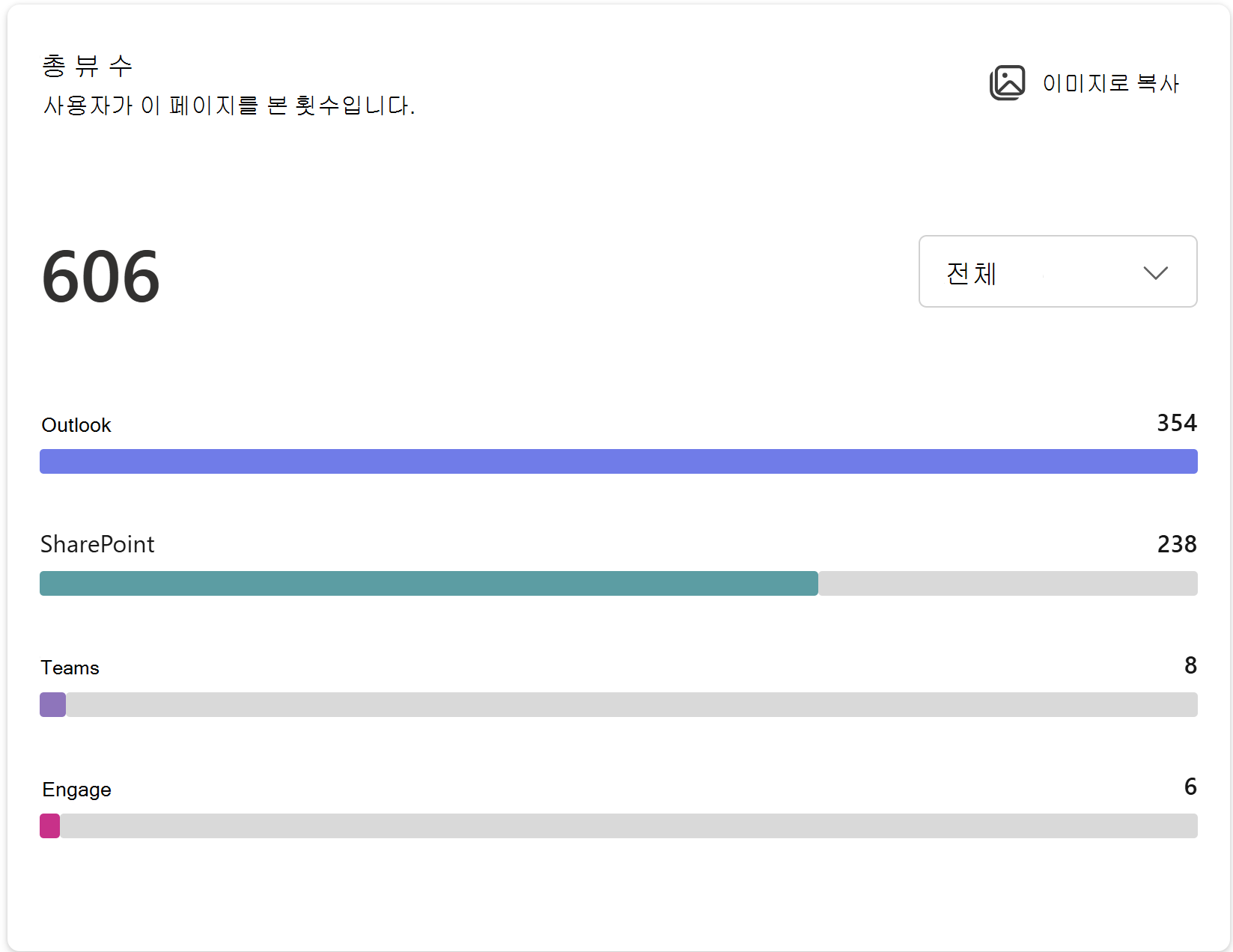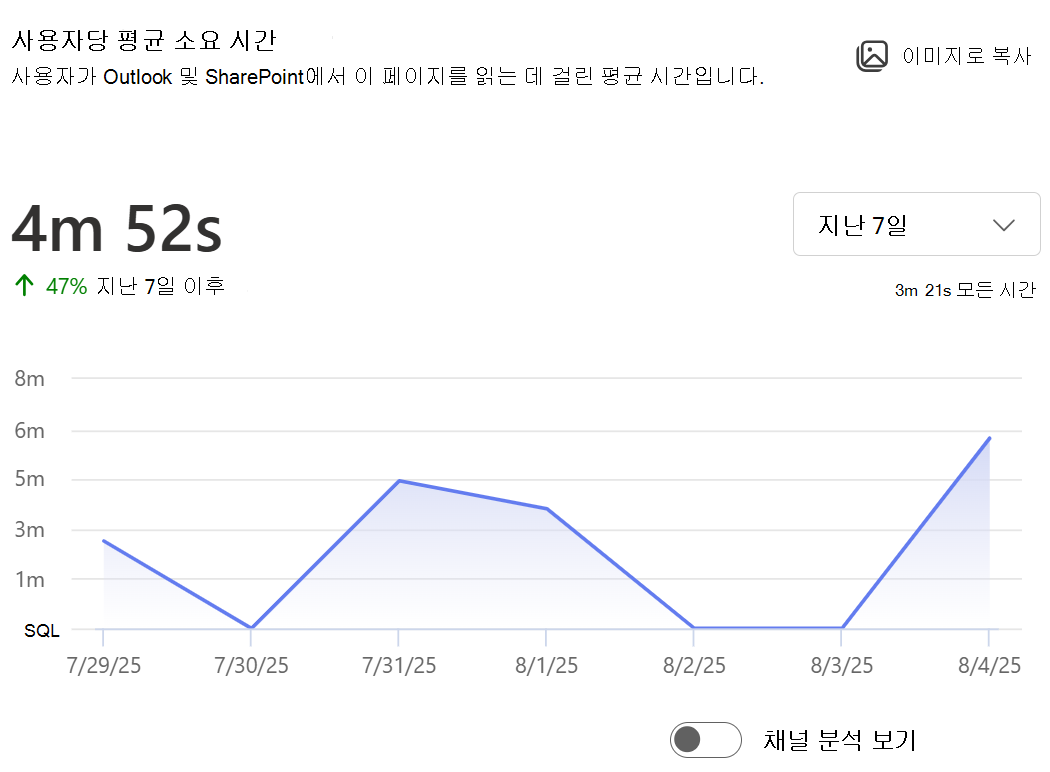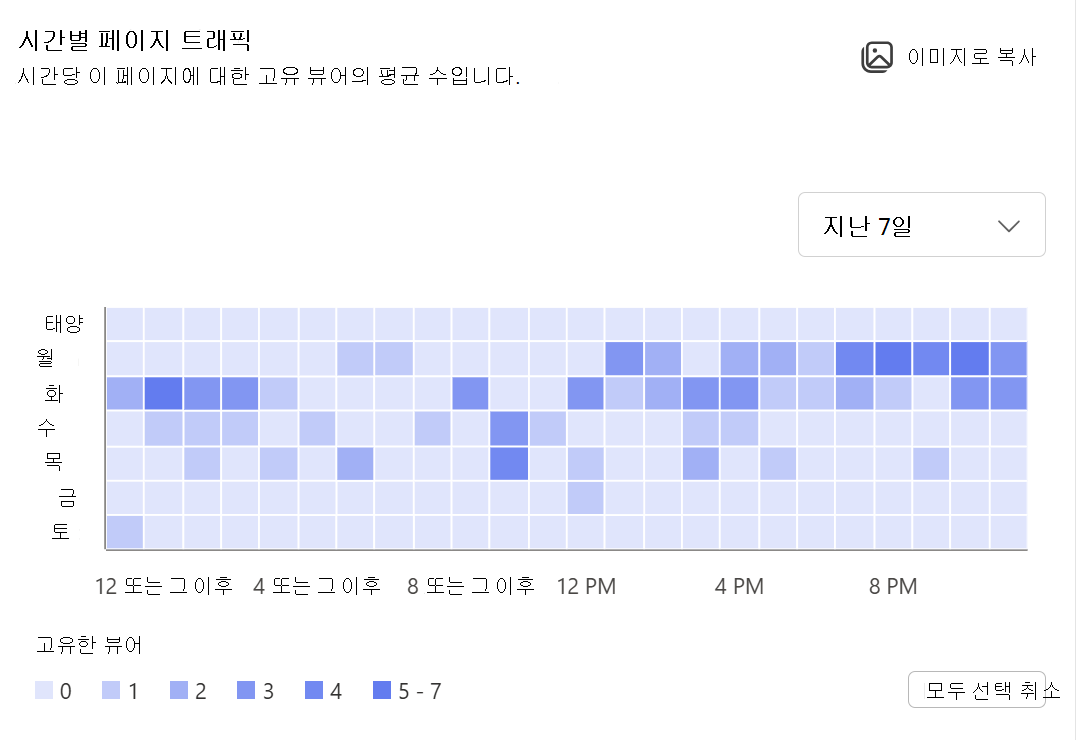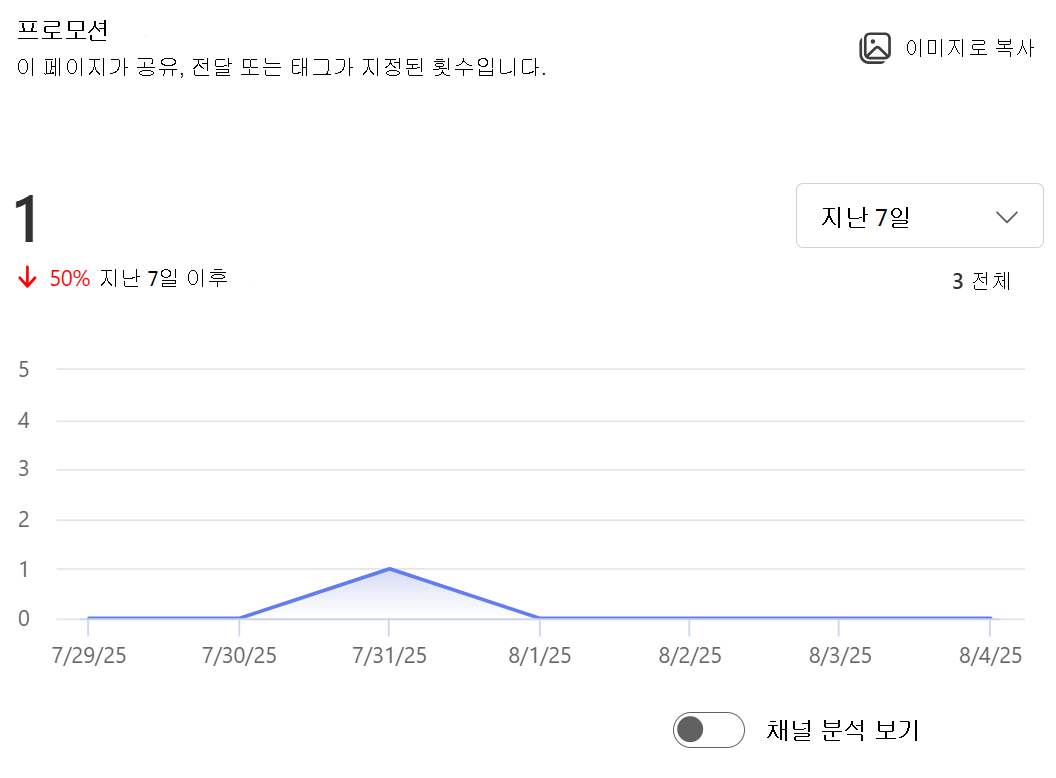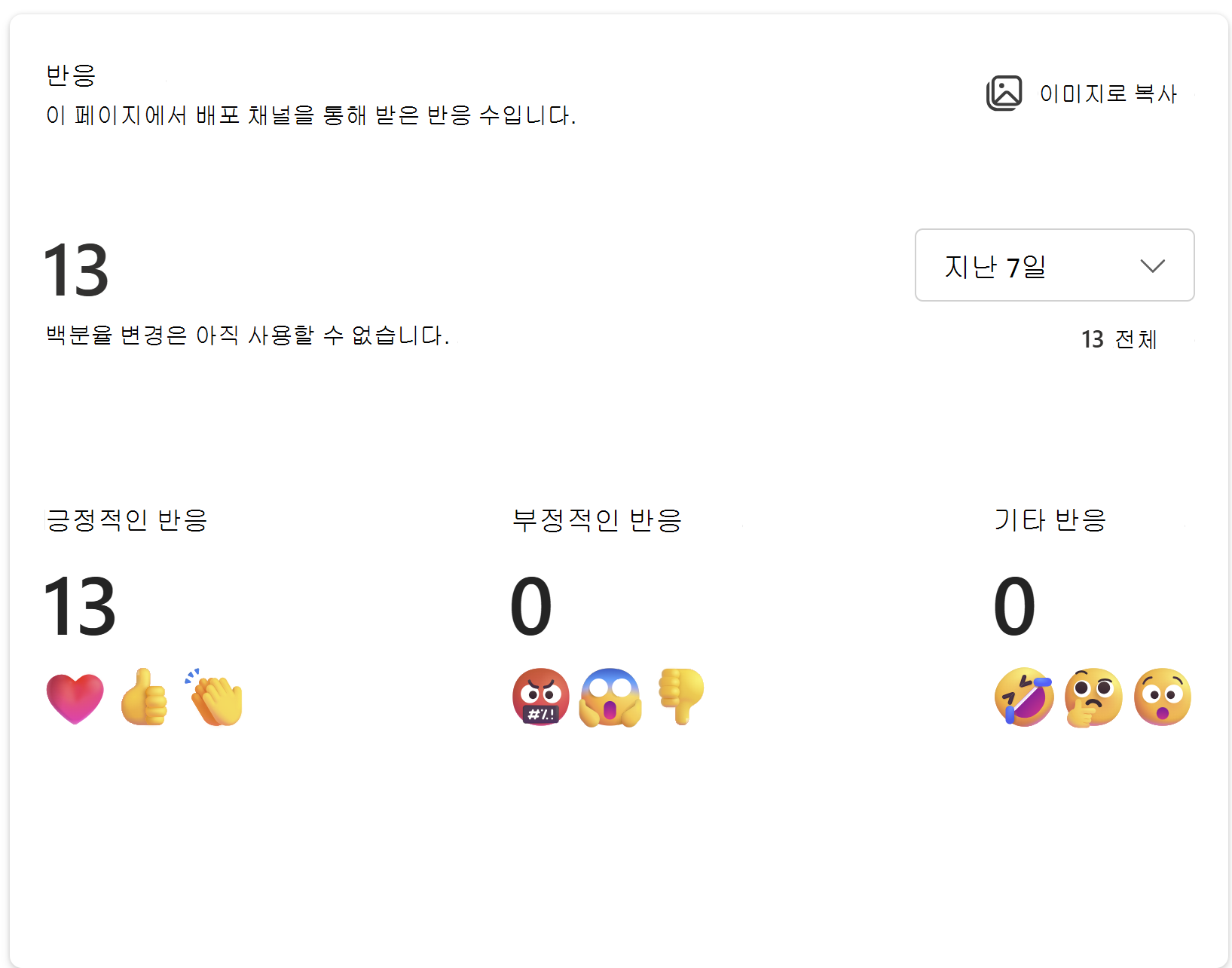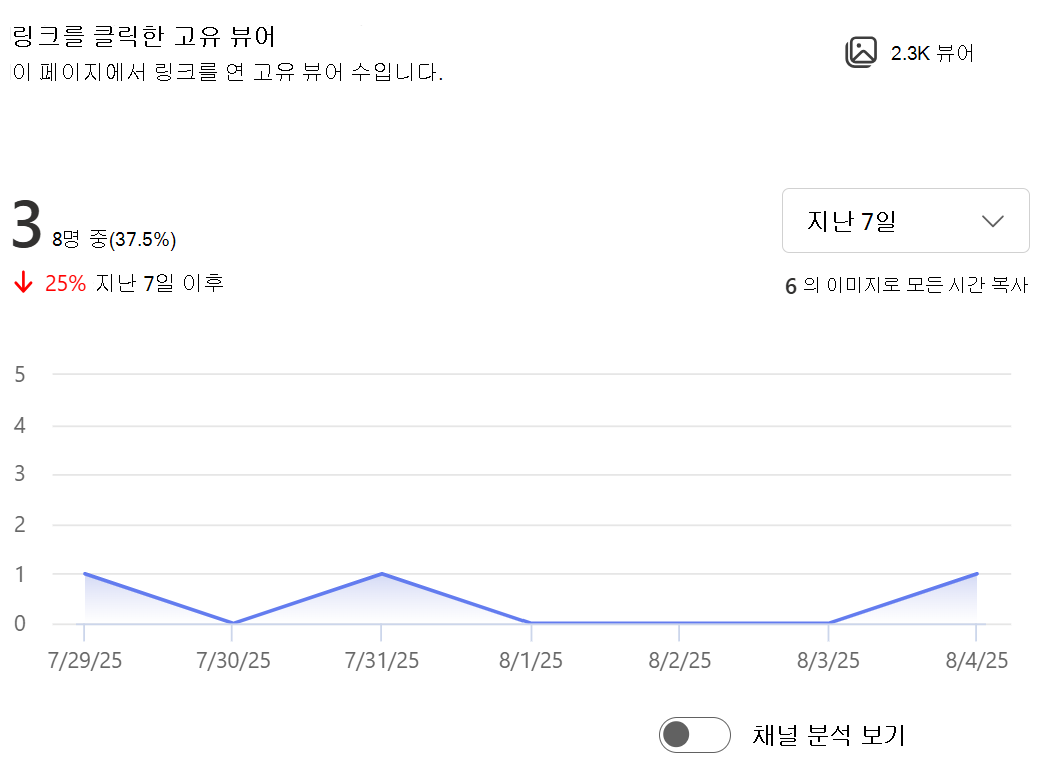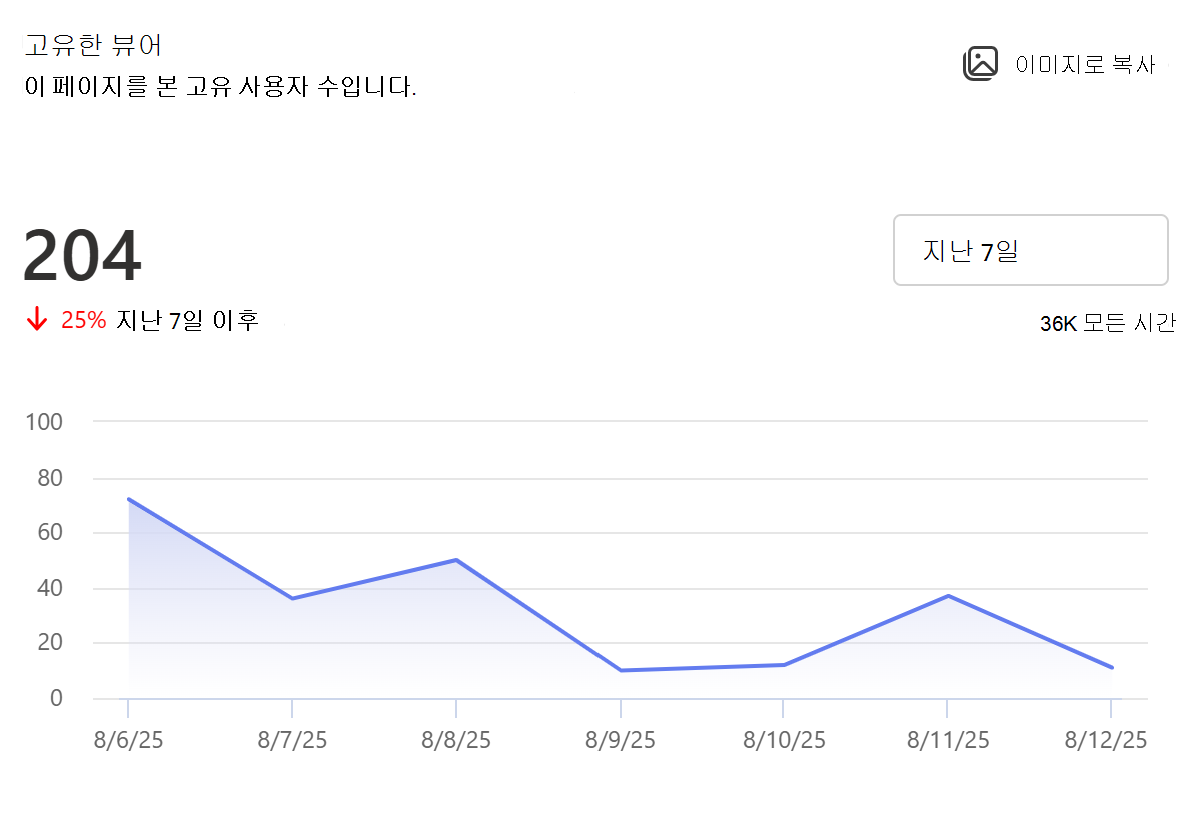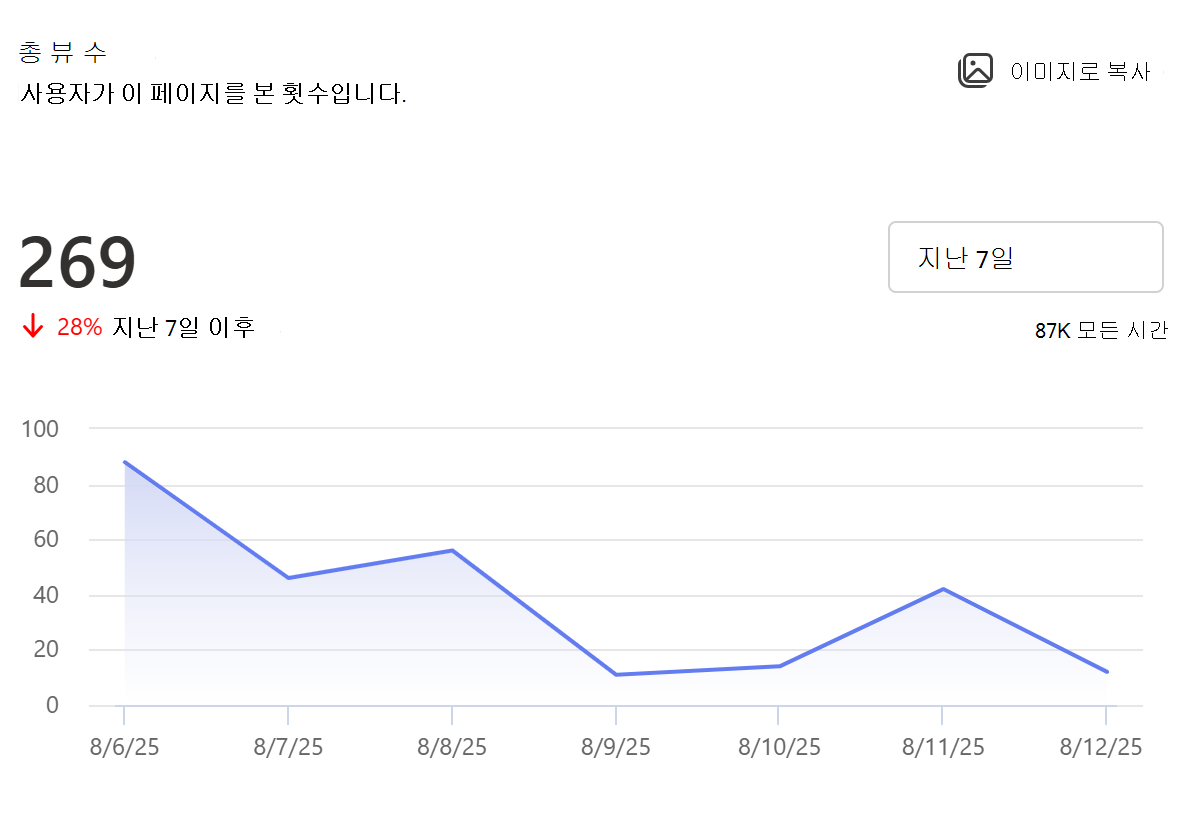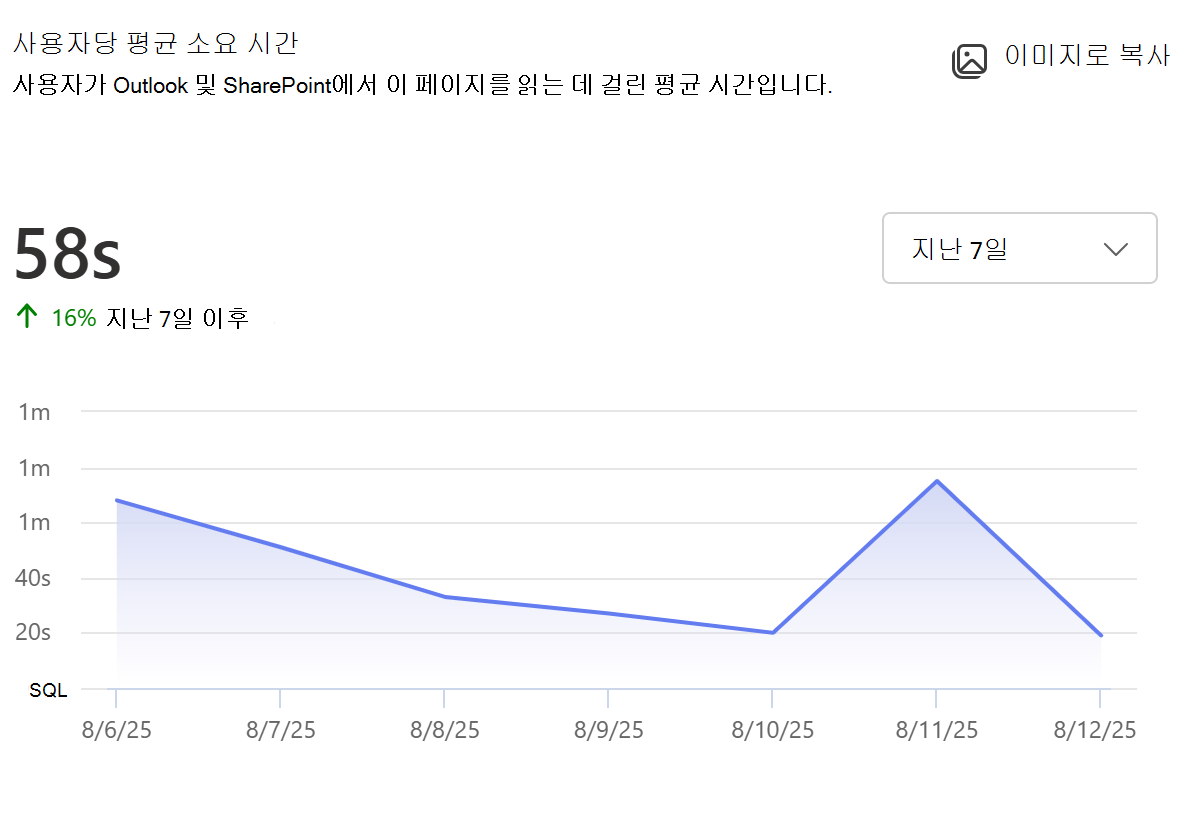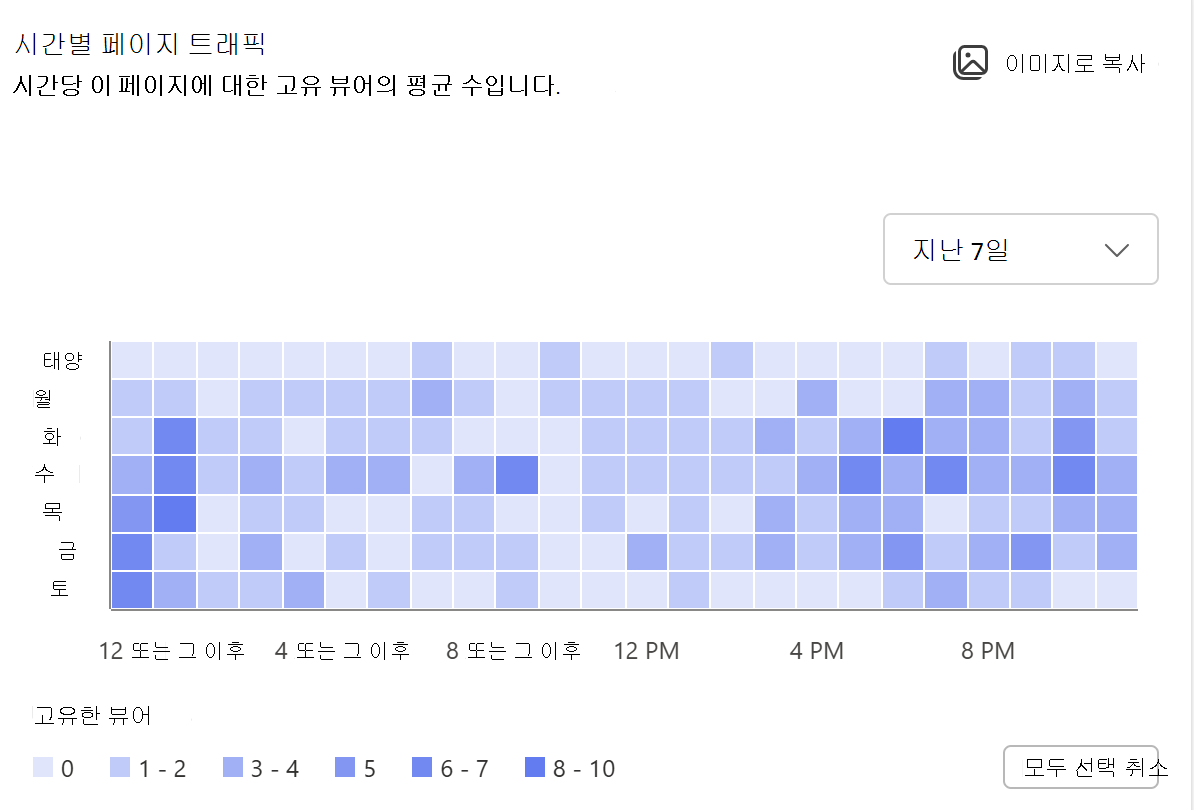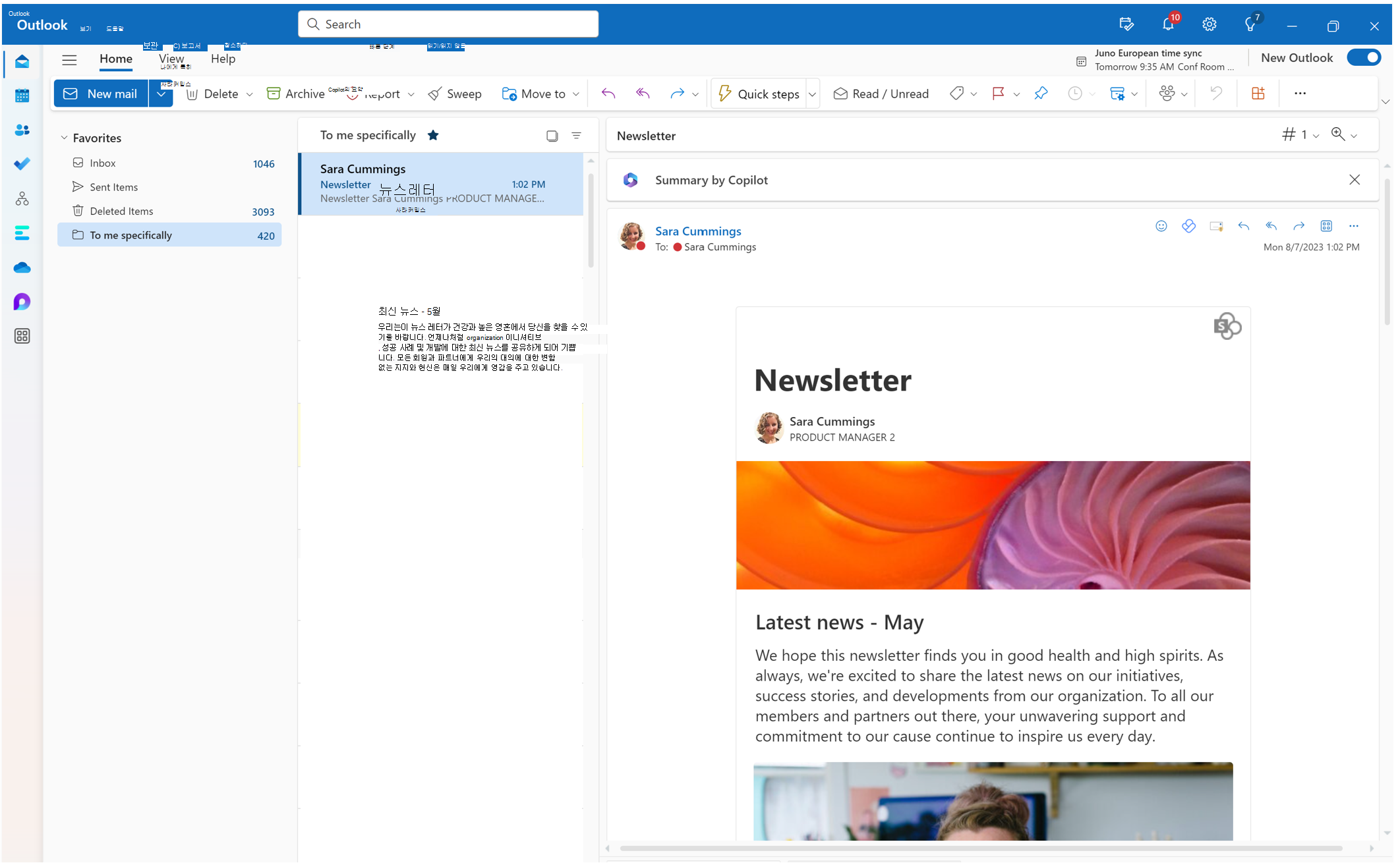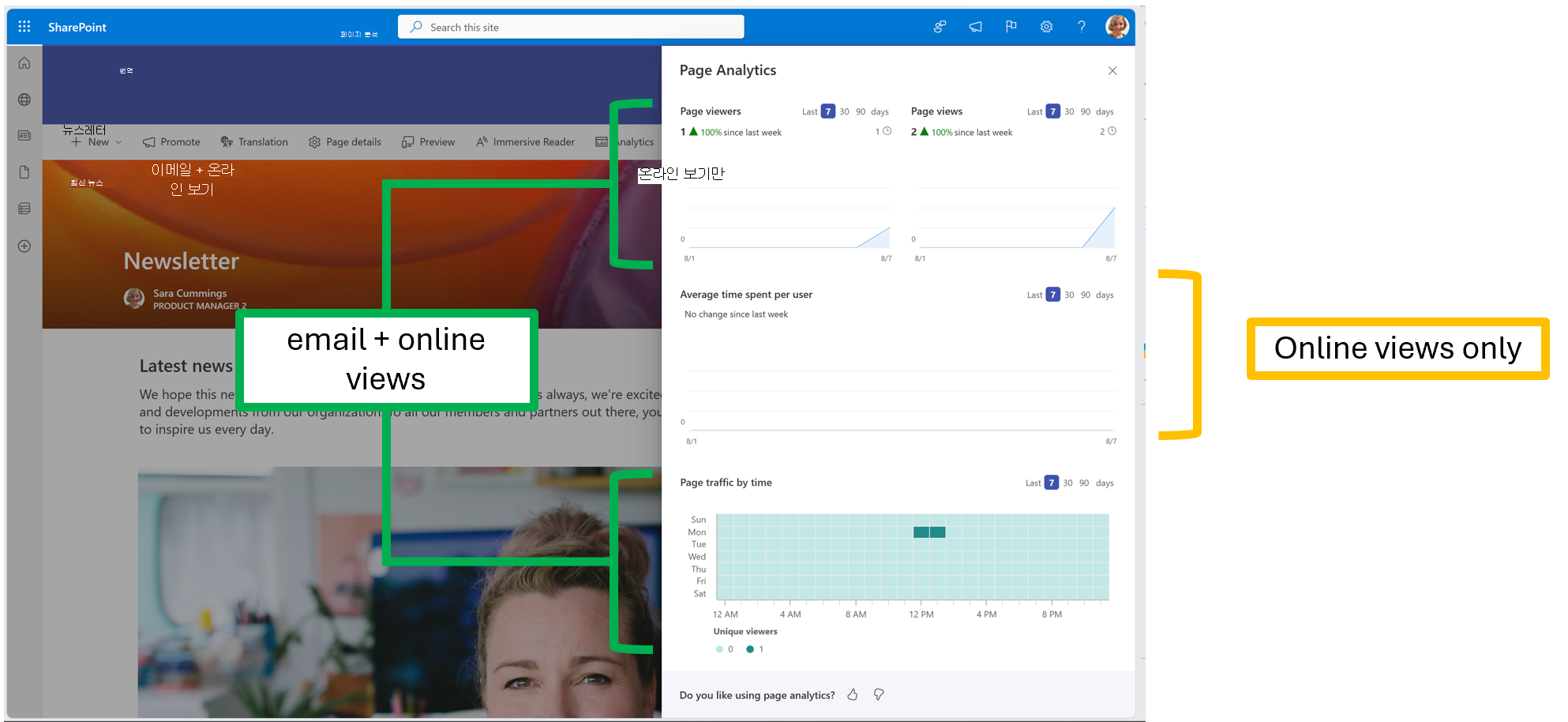페이지 분석을 사용하면 사용자가 공유된 모든 배포 채널(예: Outlook, SharePoint, Teams 및 Engage)에서 페이지 또는 뉴스 게시물과 상호 작용하는 방법에 대한 정보를 볼 수 있습니다.
페이지 소유자 또는 페이지가 있는 사이트의 구성원인 경우 페이지 맨 위에 있는 분석을 선택하여 페이지 또는 뉴스 게시물에 대한 분석을 볼 수 있습니다.
사이트 방문자는 페이지 아래쪽에서 보기를 선택하여 분석을 볼 수 있습니다.
사용 현황 보고서의 내용
분석 페이지에서는 게시된 뉴스 게시물의 사용량 및 참여에 대한 데이터가 포함된 차트 및 그래프를 제공합니다. 뉴스를 본 사람 수, 뉴스 게시물의 콘텐츠가 조회된 횟수, 사용자당 뉴스를 읽는 데 소요된 평균 시간, 시간별 페이지 트래픽, 콘텐츠가 받은 이모지 반응, 콘텐츠가 승격되는 빈도 및 속도를 클릭하는 빈도를 볼 수 있습니다. 24시간, 7일, 30일, 90일, 365일, 12개월, 수명의 다양한 기간 동안 보고서를 필터링할 수 있습니다. Outlook, SharePoint, Teams 및 Engage 포함하여 뉴스 게시물이 증폭된 배포 채널별로 세분화된 사용량을 확인할 수도 있습니다. 분석 데이터를 사용하여 고유한 대시보드 또는 프레젠테이션을 만들려는 경우 Excel 시트 또는 PowerPoint 파일에서 데이터를 내보낼 수도 있습니다.
참고: 링크를 클릭한 반응, 프로모션 및 고유 뷰어와 같은 메트릭과 Outlook, SharePoint, Teams 및 Engage 같은 배포 채널별 사용 현황 분석뿐만 아니라 Excel 및 PowerPoint로 데이터를 내보내려면 시간별 추세(24시간), 일일 데이터(24시간), 반응, 프로모션 및 고유 뷰어와 같은 메트릭을 보려면 Microsoft Viva 제품군 또는 Viva 커뮤니케이션 및 커뮤니티 라이선스가 필요합니다. 게스트 및 익명 사용자의 사용량 현황 데이터는 현재 이러한 라이선스에도 포함되지 않습니다. 자세한 내용은 Microsoft Viva 플랜 및 가격 책정을 참조하세요.
고유한 뷰어
얼마나 자주 방문했는지에 관계없이 뉴스 게시물에 대한 개별 방문자의 총 수를 표시합니다.
선택한 기간에 대해 시간 또는 일 또는 월별로 고유한 뷰어의 추세를 볼 수 있습니다. 추세선을 마우스로 가리키면 특정 날짜 또는 시간 또는 월의 데이터를 볼 수 있습니다. 추세와 함께 카드 Outlook, SharePoint, Teams 및 Engage 포함한 배포 채널에서 선택한 기간 동안 집계된 고유 뷰어 수를 표시합니다. 드롭다운 메뉴를 사용하여 다른 기간을 선택할 수 있습니다. 채널 분석 보기 토글을 사용하면 각 배포 채널에 대한 추세를 표시할 수 있으며 특정 채널이 범례에 표시되지 않도록 설정하거나 사용하지 않도록 선택할 수 있습니다.
대상 그룹 보기 속도:
해당 수명 동안 페이지에 대한 총 고유 방문자 수와 공유된 총 대상 그룹에 비해 뉴스를 본 사용자의 백분율을 볼 수 있습니다. 고유한 뷰어 및 대상 그룹 보기 속도의 수는 배포 채널 전체와 각 배포 채널에 대해 전체적으로 사용할 수 있으며 각 배포 채널에 대한 사용자 참여를 평가하는 데 도움이 됩니다.
총 대상 그룹은 뉴스 게시물을 볼 수 있는 권한이 있는 모든 그룹의 구성원을 추가하여 계산됩니다. 사용자 수는 게시된 뉴스 게시물에 권한이 있는 Microsoft Entra ID 사용자를 추가하여 결정됩니다. 사용자가 여러 그룹에 있는 경우 한 번만 계산됩니다. 뉴스가 여러 채널에서 공유되는 경우 채널의 일반 사용자는 한 번만 계산됩니다. 뉴스 게시물이 전체 organization 공유되는 경우 대상 그룹 크기는 이 경우에 대해 계산되지 않습니다.
아래 예제에서는 뉴스 게시물의 수명 동안 1.8K 사용자가 이 뉴스 게시물을 시청했으며, 이는 뉴스가 공유된 대상 그룹 크기 102K와 비교하여 1.8%의 대상 그룹 보기 비율을 나타냅니다. 또한 지난 7일 동안 11명의 고유 사용자가 배포 채널에서 콘텐츠를 보았으며 이는 이전 7일 기간에 비해 트래픽이 91% 감소한 것을 볼 수 있습니다.
참고: 대상 그룹 보기 비율은 2025년 9월 이후에 만든 뉴스 게시물에만 사용할 수 있습니다.
총 뷰 수
뉴스 게시물의 총 페이지 보기 수를 표시합니다.
선택한 기간 동안 페이지 보기의 추세를 볼 수 있습니다. 총 보기를 계산하는 데 사용되는 알고리즘은 사용자가 페이지를 반복적으로 새로 고치는 경우와 같이 동일한 항목에서 동일한 사용자가 반복적이고 지속적인 작업을 필터링하도록 설계되었습니다. 추세와 함께 Outlook, SharePoint, Teams 및 Engage 배포 채널에서 선택한 기간의 총 보기 수를 볼 수도 있습니다. 배포 채널에서 이 페이지의 수명 보기를 볼 수도 있습니다. 고유한 뷰어 카드 것처럼 추세선을 마우스로 가리키면 특정 시점 데이터를 보고, 다른 기간을 선택하고, 켜기 또는 끄기를 설정하거나 해제하여 채널 분석을 볼 수 있습니다.
아래 예제에서 지난 30일 동안 사용자는 배포 채널에서 콘텐츠를 116번 보았는데, 이는 이전 30일 기간보다 76% 감소한 것입니다. 이 페이지의 수명 방문은 606입니다.
모든 시간 보기는 Outlook, SharePoint, Teams 및 Engage 같은 배포 채널에서 606개의 수명 보기를 분석했음을 나타냅니다.
사용자당 평균 소요 시간
사용자가 Outlook 및 SharePoint에서 뉴스 게시물을 읽는 데 걸린 평균 시간을 보여 주는 체류 시간을 나타냅니다.
보고서는 사용자가 뉴스 게시물에서 활성 상태인 시간을 계산합니다. 지정된 기간 동안 페이지의 총 시간을 고유 방문자 수로 나누어 선택한 기간 동안 사용자당 평균 시간을 표시합니다. 뉴스 게시물의 수명 동안 사용자당 평균 시간을 볼 수도 있습니다. 다른 카드와 마찬가지로 추세선을 마우스로 가리키면 특정 시점 데이터를 보고, 다른 기간을 선택하고, 채널 분석 보기 켜기 또는 끄기를 전환할 수 있습니다.
참고 사항:
-
이 메트릭은 SharePoint 및 Outlook 배포 채널에서만 사용할 수 있습니다.
-
이 메트릭은 7일, 30일, 90일, 365일, 12개월 및 뉴스 게시물의 수명 동안 사용할 수 있습니다.
-
SharePoint 모바일 앱의 사용량은 현재 이 메트릭 계산에 통합되지 않습니다.
아래 예제에서 이 페이지의 30일 보기는 사용자가 평균적으로 이전 30일 기간보다 170% 증가한 9분 및 21초 동안 적극적으로 페이지에 참여한다는 것을 알려줍니다.
시간별 페이지 트래픽
시청자의 현지 표준 시간대를 기준으로 뉴스 게시물을 방문하는 방문자의 시간별 추세를 보여 줍니다. 차트의 어두운 음영은 페이지가 더 높은 사용자 트래픽을 수신하는 기간을 나타냅니다. 이 맵을 사용하여 뉴스 및 큰 공지 사항을 게시하는 데 가장 적합한 시간을 결정할 수 있습니다.
참고 사항:
-
이 메트릭은 7일, 30일 및 90일의 시간 프레임에 사용할 수 있습니다.
-
특정 날짜 및 시간에 대한 30일 및 90일 보기에 표시되는 사용자 번호는 30일 또는 90일 기간 동안 해당 날짜 및 시간의 평균 사용자 수를 나타냅니다.
프로모션
이 뉴스 게시물이 받은 총 공유 수, @mentions 및 전자 메일을 표시합니다. 다른 기간을 선택하고, 배포 채널별 분석을 보고, 특정 엔드포인트가 표시되지 않도록 설정하거나 사용하지 않도록 설정할 수 있습니다.
반응
이 뉴스 게시물은 배포 채널에서 받은 총 반응 수(예: 엄지 손가락 위로, 웃는 얼굴 등)를 보여 줍니다. 모든 배포 채널이 사용자에게 콘텐츠에 반응할 수 있는 기능을 제공하는 것은 아니며, 반응이 가능한 경우에도 다른 배포 채널은 다른 언어 또는 제스처를 사용하여 비슷한 사용자 의도를 나타냅니다. 비슷한 사용자 의도가 있는 채널의 반응은 긍정, 부정 및 기타의 세 가지 범주로 그룹화됩니다.
|
반응 |
정의 |
|---|---|
|
긍정적 |
좋아요, 엄지 손가락 위로, 웃는 얼굴, 마음, 다른 출판 목적지에 걸쳐 긍정적 인 반응으로 그룹입니다. |
|
부정적 |
슬픈 얼굴, 엄지 손가락 아래로 |
|
기타 |
사용자의 의도가 모호하면 반응은 중립으로 분류됩니다. 이는 무관심을 표현하는 사용자와는 다르지만 시스템에서 반응을 기록했지만 사용자가 무엇을 표현하려고 했는지는 불분명합니다. 예를 들어 컨텍스트가 없는 "서프라이즈" 반응은 긍정이나 부정으로 분류되지 않습니다. |
링크를 클릭한 고유 뷰어
뉴스 게시물의 링크를 클릭한 뉴스 게시물의 고유 시청자 수와 백분율을 보여 주는 CTR(클릭률)을 나타냅니다. 다른 기간을 선택하고, 배포 채널별 분석을 보고, 특정 엔드포인트가 표시되지 않도록 설정하거나 사용하지 않도록 설정할 수 있습니다.
아래 예제에서는 지난 7일 동안 페이지를 본 8명의 고유 사용자 중 3명의 사용자가 37.5%의 클릭률을 나타내는 페이지의 링크를 클릭했습니다.
참고: 이 메트릭은 SharePoint 및 Outlook 배포 채널에서만 사용할 수 있습니다.
보고서 데이터 및 차트 내보내기
SharePoint 페이지 분석에서 데이터를 내보내는 세 가지 방법은 이미지로 복사, Excel로 내보내기 및 PowerPoint로 내보내기입니다. 이미지를 복사하는 것은 보고서의 한 측면을 쉽게 볼 수 있는 방법이며 Excel 및 PowerPoint 옵션을 사용하면 심층 분석을 수행할 수 있습니다.
이미지로 복사
카드 이미지로 복사를 선택하여 보고서에서 클립보드로 카드 복사한 다음 문서 또는 전자 메일 또는 Teams 채팅에 붙여넣을 수 있습니다. 클립보드에서 잘라내기 및 붙여넣기를 지원하는 모든 데스크톱 또는 브라우저 애플리케이션에서 이 작업을 수행할 수 있습니다.
Excel로 내보내기
보고서를 Excel 파일로 내보내면 기본 보고서에 사용할 수 있는 모든 데이터가 포함된 파일이 컴퓨터에 생성됩니다. 이 옵션은 표준 분석 환경에서 사용할 수 있는 것보다 더 많은 데이터 분석 및 조작을 수행하는 데 도움이 될 수 있습니다.
페이지 맨 위에 있는 내보내기 옵션 드롭다운을 클릭하고 Excel 을 선택하여 분석 페이지의 모든 정보가 포함된 Excel 스프레드시트를 다운로드합니다.
PowerPoint로 내보내기
PowerPoint로 내보내기 는 컴퓨터에서 즉시 공유할 수 있는 PowerPoint 파일을 생성합니다. 페이지 분석 데이터를 내보내면 각 카드 별도의 슬라이드로 표시됩니다. 내보내기에는 구성된 채널 분석, 사용 또는 비활성화된 채널의 상태 및 각 카드 대해 선택한 기간이 반영됩니다.
사용 현황 보고서의 내용
분석 페이지는 페이지의 사용량 및 참여에 대한 데이터를 제공하는 차트 및 그래프를 제공합니다. 페이지를 본 사용자 수, 페이지 콘텐츠가 조회된 횟수, 사용자당 페이지에 소요된 평균 시간 및 시간별 페이지 트래픽을 볼 수 있습니다. 보고서를 7일, 30일 및 90일의 다양한 기간에 대해 필터링할 수 있습니다.
고유한 뷰어
방문한 빈도에 관계없이 페이지에 대한 개별 방문자의 총 수를 표시합니다.
지난 7일, 지난 30일 및 지난 90일 동안의 고유 시청자의 일일 추세를 볼 수 있습니다. 추세선 위로 마우스를 가져가면 특정 날짜의 데이터를 볼 수 있습니다. 추세와 함께 카드 배포 채널 Outlook 및 SharePoint에서 선택한 기간 동안 집계된 고유 뷰어 수를 표시합니다. 드롭다운 메뉴를 사용하여 다른 기간을 선택할 수 있습니다.
아래 예제에서는 지난 7일 동안 204명의 고유 사용자가 Outlook 및 SharePoint에서 콘텐츠를 보았는데, 이는 이전 7일 기간에 비해 트래픽이 25% 감소한 것입니다. 페이지 수명 동안 36K 사용자가 이 페이지를 확인했습니다.
총 뷰 수
지난 7일, 지난 30일 및 지난 90일 동안의 총 페이지 보기 수를 표시합니다.
선택한 기간 동안 페이지 보기의 추세를 볼 수 있습니다. 총 보기를 계산하는 데 사용되는 알고리즘은 사용자가 페이지를 반복적으로 새로 고치는 경우와 같이 동일한 항목에서 동일한 사용자가 반복적이고 지속적인 작업을 필터링하도록 설계되었습니다. 추세와 함께 배포 채널 Outlook 및 SharePoint에서 선택한 기간의 총 보기 수를 볼 수도 있습니다. 이 페이지의 수명 보기도 볼 수 있습니다.
아래 예제에서 지난 7일 동안 사용자는 Outlook 및 SharePoint 배포 채널에서 콘텐츠를 269번 보았는데, 이는 이전 7일 기간보다 28% 감소한 것입니다. 이 페이지의 수명 방문은 87K입니다.
사용자당 평균 소요 시간
사용자가 Outlook 및 SharePoint에서 페이지를 읽는 데 걸린 평균 시간을 보여 주는 체류 시간을 나타냅니다. 보고서는 사용자가 페이지에서 활성 상태인 시간을 계산합니다. 지정된 기간 동안 페이지의 총 시간을 고유 방문자 수로 나누어 선택한 기간 동안 사용자당 평균 시간을 표시합니다. 페이지의 수명 동안 사용자당 평균 시간을 볼 수도 있습니다.
참고 사항:
-
이 메트릭은 SharePoint 및 Outlook 배포 채널에서만 사용할 수 있습니다.
-
SharePoint 모바일 앱의 사용량은 현재 이 보고서의 계산에 통합되지 않습니다.
-
웹 브라우저 제한으로 인해 이 보고서에서 적은 양의 트래픽을 고려하지 않습니다.
아래 예제에서 이 페이지의 7일 보기는 사용자가 평균적으로 이전 7일 기간보다 16% 증가한 페이지에 적극적으로 참여하는 데 58초가 소요된다는 것을 알려줍니다.
페이지 트래픽
뷰어의 현지 표준 시간대에 대한 지난 7일, 지난 30일 및 지난 90일 동안의 페이지 방문의 시간별 추세를 보여 줍니다. 차트의 어두운 음영은 보기가 더 많은 경우 시간 슬롯을 나타냅니다. 이 맵을 사용하여 사용자 참여를 최대화하기 위해 페이지를 게시하는 데 가장 적합한 시간을 결정합니다.
참고 사항:
-
수명 통계는 2018년 2월 이후에 만든 페이지에 대해 표시됩니다. 이 날짜 이전에 만든 사이트에는 2018년 2월의 통계가 표시됩니다.
-
사용량 현황 데이터(시간별 추세 제외)는 UTC(협정 세계시)를 기준으로 집계되고 표시됩니다. 시간별 추세는 현지 표준 시간대에 표시됩니다.
-
게스트 사용자는 페이지 분석에 액세스할 수 없습니다.
"Email 위해 만든" 뉴스 포스트 분석
"Made for Email" 뉴스 게시물 만들기를 사용하는 경우 독자의 받은 편지함에 고유하게 읽을 수 있는 버전의 뉴스 게시물을 바로 보낼 수 있습니다. 전자 메일 보기, 뷰어 및 페이지 트래픽이 페이지 분석에 추가되지만 사용자당 평균 소요 시간은 온라인 보기만 반영합니다.
SharePoint 사이트의 사용량 현황 데이터 가져오기
Microsoft 365 사이트의 SharePoint 소유자는 사용자가 사이트와 상호 작용하는 방법에 대한 정보를 볼 수 있습니다. 예를 들어 사이트를 방문한 사용자 수, 총 방문 횟수 및 가장 많이 조회된 파일을 확인할 수 있습니다. 자세히 알아보세요.